
5 способов легко исправить проблему зависания iPhone на экране блокировки

- Сообщество поддержки Apple
Впечатляющие гаджеты, такие как iPhone, также имеют ошибки, как и многие другие бренды телефонов. В последнее время многие пользователи обращались за помощью на различные форумы по поводу того, что их iPhone зависает на экране блокировки, и они не могут получить доступ к быстрым функциям или разблокировать телефон.
За этой ошибкой стоит целый ряд факторов. В этом посте будут проанализированы глубинные причины и предложено пять практических решений, как это исправить.
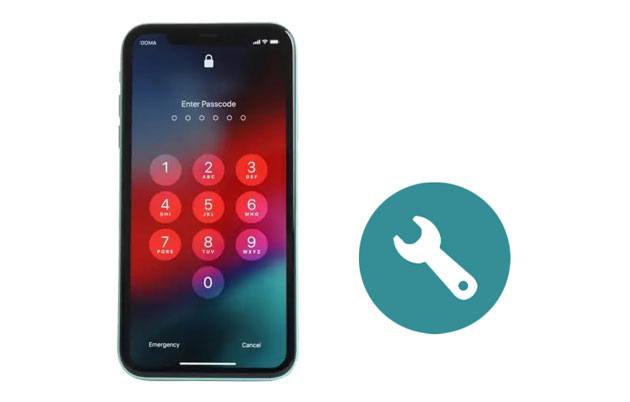
Часть 1. Почему мой iPhone зависает на экране блокировки?
Часть 2. Как разморозить экран блокировки iPhone?
Часть 3. Как предотвратить повторное зависание iPhone на экране блокировки?
Дополнительные советы по настройке экрана блокировки iPhone
Прежде чем устранять проблему с зависанием iPhone на экране пароля, вы можете задаться вопросом, почему это происходит на вашем iPhone. Ниже приведены возможные причины:
Вам может понадобиться: Что произойдет после удаления файла резервной копии на вашем устройстве iOS ? Давайте проверим это.
Несколько приемов, приведенных ниже, помогут устранить ошибку «зависания» экрана блокировки iPhone 10. Вы можете выбрать способ, которому вы больше всего доверяете, и следовать пошаговому руководству.
Перезапуск устройства может восстановить неисправное программное обеспечение. Вы можете нажать физические кнопки, чтобы легко перезагрузить iPhone.
Для iPhone 14/13/12/11/X:

Для iPhone SE/8/7/6/5:

Думаю, вам понравится: что делать, если ваши песни исчезнут с вашего iPhone ? Давайте посмотрим на это практическое руководство.
Предположим, вы не можете перетащить ползунок на не отвечающем или зависшем экране. В этом случае попробуйте выполнить полную перезагрузку вашего iPhone.
Для iPhone 8 и более поздних моделей:
Для iPhone 7/7 Плюс:
Для iPhone 6 или более ранних моделей:
Читайте также: Если на экране iPhone появились зеленые линии , как это исправить?
Восстановление iPhone в режиме восстановления позволяет устранить различные системные ошибки или сбои iOS , включая зависание iPhone XS на экране блокировки. Однако вы можете потерять данные после процесса без предварительного резервного копирования.
1. Подключите iPhone к компьютеру с помощью оригинального USB-кабеля и откройте iTunes или Finder на своем компьютере.
2. Загрузите iPhone в режим восстановления.
Для iPhone 8 или более новых моделей:
Для iPhone 7/7 Плюс:
Для iPhone 6 или более старых моделей:
3. Когда вы увидите опцию «Восстановить» или «Обновить» в окне iTunes на вашем ПК, нажмите «Восстановить» и подтвердите операцию.

Узнайте больше: Не можете найти старые текстовые сообщения на своем iPhone ? Следуйте этому руководству, и вы их найдете.
Вы также можете попросить друга позвонить вам, когда iPhone 11/X зависает на экране блокировки. Если повезет, ваш iPhone разморозится и начнет реагировать.
Хотя описанные выше способы могут решить проблему с тем, что экран блокировки iPhone не реагирует на касание, некоторые из них могут привести к потере данных или иметь более низкую вероятность успеха. Таким образом, на данный момент необходим способ с более высоким уровнем успеха и потери данных.
iOS Repair Tool может исправить десятки системных ошибок iOS на iPhone/iPad/iPod с iOS 16 и более ранних версий без потери данных и на высокой скорости.
Ключевые особенности iOS Repair Tool:
Как разблокировать iPhone, когда экран завис?
1. Установите и откройте программное обеспечение на своем компьютере. Затем подключите iPhone к компьютеру через USB-кабель и нажмите «Дополнительные инструменты» > «Восстановление системы iOS в интерфейсе, чтобы продолжить.

2. После того, как программа обнаружит проблему с вашим iPhone и отобразит ее на экране, нажмите кнопку «Пуск», чтобы продолжить.

3. Подтвердите информацию об iPhone. При необходимости выберите правильную информацию из раскрывающегося меню. Затем нажмите «Восстановить» , чтобы немедленно восстановить iPhone 14, зависший на экране блокировки.

Дальнейшее чтение:
Как исправить зависание iPhone на экране загрузки? (Поддерживается iPhone 14 и iOS 16)
Устранение неполадок iPhone, зависших при подготовке обновления (указанные причины)
Это кошмар, когда iPhone зависает на экране блокировки. Вы можете удалить неработающие сторонние приложения и их мультимедийные данные со своего iPhone и сохранить обновленную версию iOS , чтобы избежать возникновения такой проблемы в будущем. Кроме того, вам следует освободить больше места на вашем iPhone, чтобы обеспечить его бесперебойную работу.
Поскольку экран блокировки является важным входом в пользовательский интерфейс, вы можете настроить его для лучшего взаимодействия с пользователем.

Настройка экрана блокировки на ваших смарт-устройствах защищает вашу конфиденциальность от несанкционированного доступа. Однако вы также можете столкнуться с проблемой зависания iPhone на экране блокировки на продвинутом iPhone. Я уверен, что с помощью этого руководства вы сможете решить проблему самостоятельно. Вы можете выбрать инструмент восстановления iOS , чтобы автоматически исправить ошибку, которая имеет более высокий уровень успеха и не приводит к потере данных.
Если все вышеперечисленные способы вам не помогли, возьмите с собой чек о покупке и обратитесь в ближайший центр обслуживания клиентов Apple. Мы надеемся, что вы сможете успешно решить проблему любым способом.
Похожие статьи:
13 способов исправить и избежать зависания iPhone из-за проблемы с вращающимся колесом
Как быстро исправить зависание iPhone в режиме масштабирования? (Решено)
Как исправить зависание iPhone из-за проблемы с логотипом Apple?
iPhone не сдвигается при разблокировке? Вот исправления
Как исправить Touch ID, не работающий на iPhone, в кратчайшие сроки? (невероятно просто)
Как легко решить проблему зависания передачи данных iPhone? 14 быстрых трюков здесь